Google Chromeのバージョン69から、アドレスバーの表示が変更され、「http」や「https」が省略されるようになりました。それに加えて、「www」や「m」などの一部サブドメインも表示されなくなりました。
httpやhttpsはまだいいですが、サブドメインは表示したいと思う方は結構多いのではないでしょうか。
今回は、表示されなくなったhttpsやサブドメインを復活させる方法をご紹介したいと思います。
マイナーアップデート(バージョン69.0.3497.92)で、サブドメインが表示されるようになりました。しかし、10月にリリースされる予定の”バージョン70″で、再び「www」が非表示になるようです。
Google Chrome 69から表示されなくなった「www」や「m」などのサブドメインを復活させる方法
Google Chromeを起動して、アドレスバーに以下を入力します。
chrome://flags/#omnibox-ui-hide-steady-state-url-scheme-and-subdomains
アクセスすると、「Omnibox UI Hide Steady-State URL Scheme and Trivial Subdomains」という設定項目があるので、これを[Disabled]に変更します。
Google Chromeを再起動すれば、設定が反映されます。
これで元通り「https」や「www」がアドレスバーに表示されるようになります。
あとがき
今回のアドレスバーの変更は、個人的には改悪です。
せめて、アドレスバーをクリックしてフォーカスした際は、正しいURLを出してほしいです。MacのSafariはそういう仕様ですよね。Safariの場合、通常はドメイン名のみ表示して、アドレスバーにフォーカスするとURL全体が表示される仕様なので、同じようにすれば少しはマシかなと思います。
設定でhttpsやwwwを復活させることはできますので、URL全体を表示したい方は、上述した方法で設定変更しておきましょう。
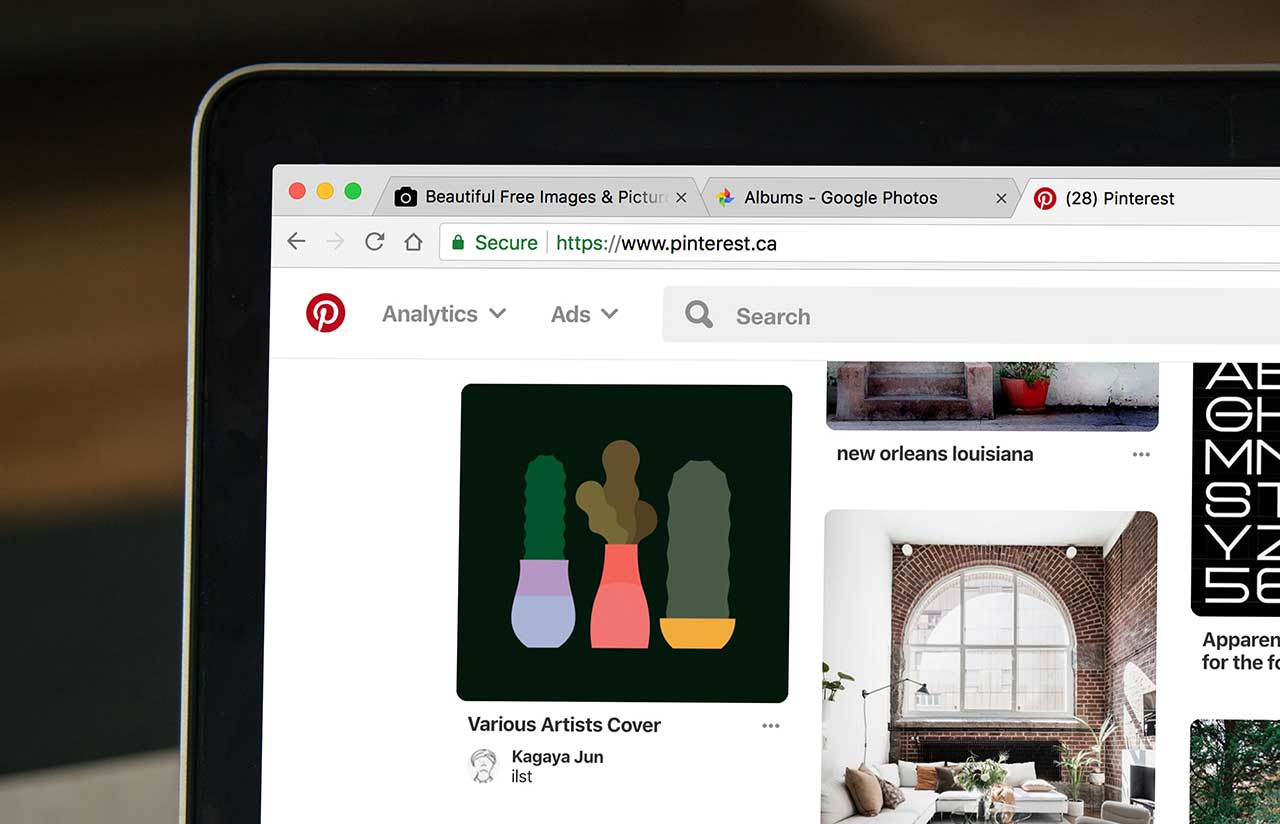
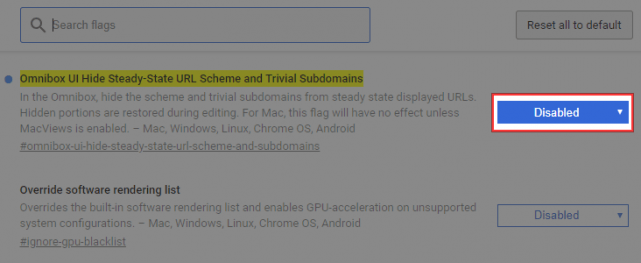
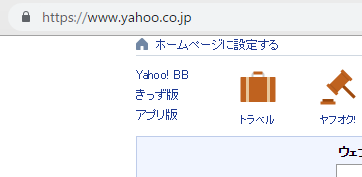



コメントを残す